微软向Windows 10 1511正式版用户推送了KB3156421累计更新,同时微软呼吁用户积极反馈补丁BUG。近日,微软官方就向公众公布了本次积累更新中的一项已知严重BUG:某些Windows 10设备在安装本次更新后会导致设备运行缓慢。而关于Cortana助手导致设备运行缓慢的问题,微软表示,用户可以通过将Cortana语音助手彻底关闭来解决此问题。
现在小编就来教教大家,如何彻底关闭微软Cortana助手。
第一步:
使用Windows+S快捷键打开Cortana界面,选择左侧的齿轮图标。
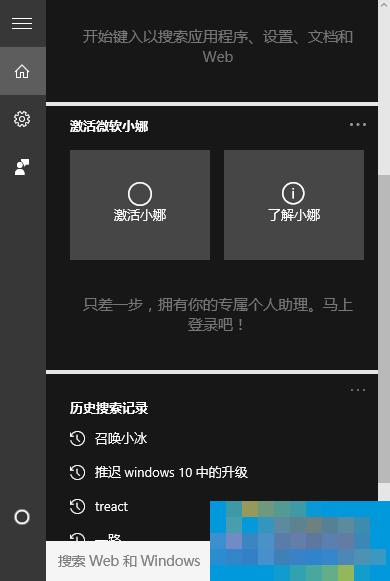
↑↑↑左侧的小齿轮
第二步:
将“Cortana可以提供建议、想法、提醒、通知等。”选项关闭。并将下面的两项均设置为关。
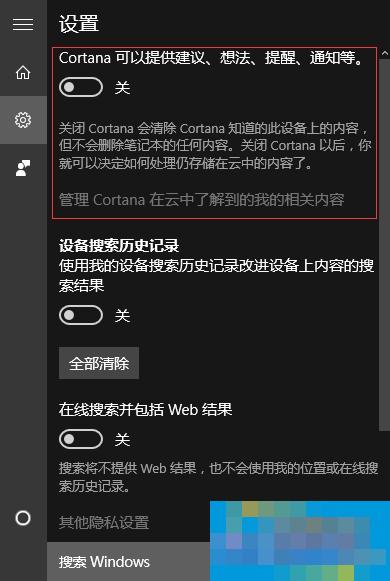
↑↑↑红框处是最重要的,一定要关闭
第三步:
点击上一步中的“管理Cortana在云中了解到的我的相关内容”,跳转至微软官网并登陆账号。
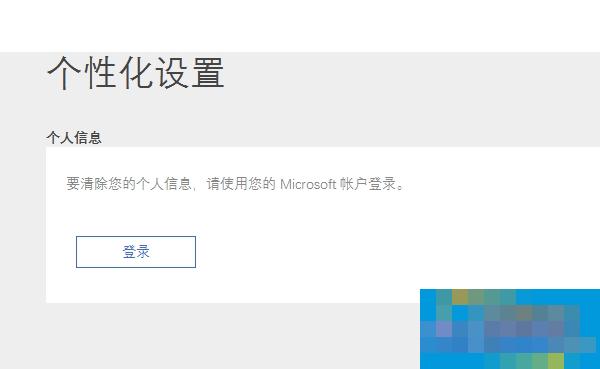
↑↑↑在这里登录你的微软账号
第四步:
将页面中“其他Cortana数据以及个性化语音、印刷和打字”选项清除,这样保存在云端的隐私数据就被清除掉了。
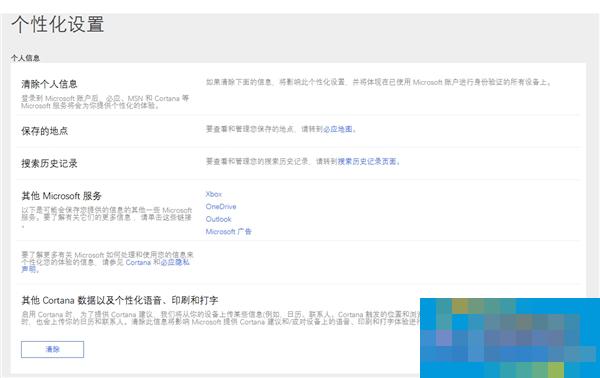
↑↑↑最下面的清除,点一下吧
第五步:
打开开始菜单-设置-隐私,找到“语音、墨迹书写和键入选项”,将“开始了解你”处关闭,这样Cortana就被彻底关闭啦。
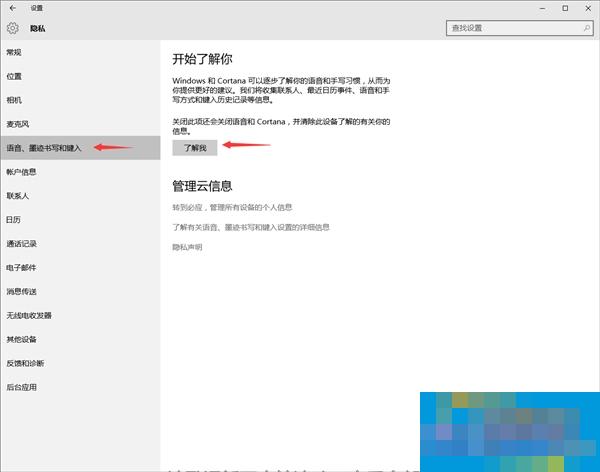
↑↑↑就是这个东西,关掉以后就不用担心Cortana重启啦
经过笔者测试,无论是反复重启还是按下Windows+S快捷键,Cortana界面都不会出现了。而且就算按下Windows+S快捷键,出现的也只是本地搜索而不是Web搜索。
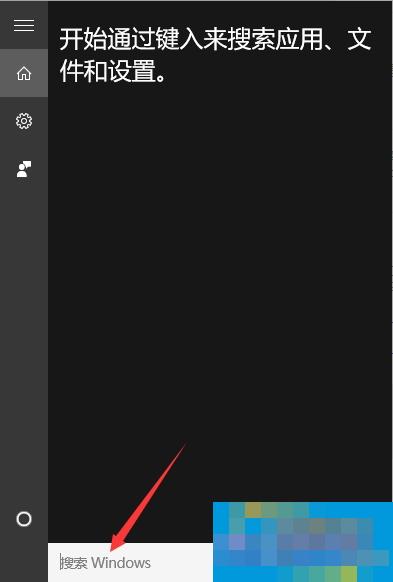
↑↑↑变成搜索Windows了哦
如果你不喜欢任务栏上的搜索图标,可以通过右键任务栏-搜索-隐藏,来去除搜索图标。

↑↑↑隐藏搜索以后是不是很清爽呢?
- 《Forspoken》实用技能推荐与优缺点分析
- 《Forspoken》避难所功能一览 避难所有什么用
- 《火焰纹章结合(engage)》超难经典无DLC通关攻略
- 《火焰纹章结合(engage)》十三章右下民宅解法 十三章右下角民宅怎么救
- 《Forspoken》魔女石碑位置攻略 魔女石碑在哪
- 《火焰纹章结合(engage)》部分角色培养心得
- 《火焰纹章结合(engage)》全人物满级期望值计算 全人物强度分析与培养建议
- 《火焰纹章结合(engage)》全角色戒指搭配推荐
- 《火焰纹章结合(engage)》人物培养建议
- 《火焰纹章结合(engage)》 强力人物及职业推荐
- 《Forspoken》全支线任务攻略 支线任务完成方法
- 《原神》3.4纸映成戏第四阶段仙解全三场攻略
- 《火焰纹章结合(engage)》超难难度安娜培养攻略
- 《原神》千壑沙地地下空间介绍
- 《火焰纹章结合(engage)》 角色转职及培养详细教程
- 《原神》3.4七圣召唤可莉双水卡组推荐
- 《原神》3.4版纸映成戏活动第四天仙解攻略
- 《我的勇者》阿嘉蕾丝魔人战萌新向攻略 阿嘉蕾丝魔人战配装推荐
- 《火焰纹章结合(engage)》十三章琳外传敌全灭打法攻略
- 《风帆纪元》各区域前期贸易路线推荐
- 《原神》3.4七圣召唤可莉超载队卡组攻略
- 《交换人生》主创齐聚上海路演 张小斐喊话杨迪
- 《满江红》曝预告 沈腾易烊千玺等主创谜局中逗趣
- 电影《深海》曝片尾曲 多处伏笔“后劲儿”太大
- 《Forspoken》豪华版预购奖励一览
- Viber(即时通讯软件) V16.4.6.1 最新版
- 好视通云会议 V3.38.1.70 官方版
- 腾讯会议 V3.1.2.423 最新版
- Realtek高清音频管理器 V2.79 官方版
- BandLab Cakewalk(音乐制作软件) V27.11.0.018 免费版
- 螃蟹剪辑 V9.1.2 官方版
- 得力鼠标手势插件 V1.09 电脑版
- 啄木鸟下载器 V2021.11.14 最新版
- MEGAsync(多功能数据同步工具) V4.6.1 最新版
- Win10LTSC2021输入法一键修复 V1.0 免费版
- 七日杀近战武器额外冲击增强MOD v1.12
- 模拟人生4肮脏的厕所装饰MOD v2.62
- 怪物猎人世界史诗级抓宝可梦MOD v2.33
- 我的世界1.7.10-1.8.9Agir工艺材质包 v2.4
- 饥荒22版小诊所mod v2.4
- 模拟农场17增加金钱MOD v2.3
- 十字军之王3信仰图标大修MOD v1.41
- DNF界面补丁saber选择界面5 闁插秴鍩梫1.3
- 亿万僵尸好地形初始存档 v2.3
- GTA5老挝车牌MOD v2.3
- potentiality
- potentially
- pothead
- potholder
- pothole
- potholed
- potholing
- potion
- pot luck
- pot plant
- 大学宿舍主题征文情谊不减
- 青山明月
- 这是一个名为朱诀和主角的故事
- 谁的青春不疯狂
- 血之殇
- 吾家千金闹翻天
- 九华·妖王传
- 平行时空·爱情故事
- 倾世荒颜
- 美人如玉
- [BT下载][硅谷.第五季][全08集][WEB-MKV/4.88G][简繁英字幕][1080P][流媒体][ZeroTV]
- [BT下载][硅谷.第六季][全07集][WEB-MKV/5.67G][简繁英字幕][1080P][流媒体][ZeroTV]
- [BT下载][神武天尊][第24集][WEB-MKV/0.35G][国语配音/中文字幕][1080P][流媒体][ZeroTV]
- [BT下载][神武天尊][第24集][WEB-MKV/0.56G][国语配音/中文字幕][4K-2160P][H265][流媒体][ZeroTV]
- [BT下载][神盾局特工.第七季][全13集][WEB-MKV/33.85G][简繁英字幕][1080P][Disney+][流媒体][ZeroTV]
- [BT下载][秦好与时鸣][第22-24集][WEB-MP4/0.75G][国语配音/中文字幕][1080P][流媒体][ZeroTV]
- [BT下载][结婚吧YOU][第10集][WEB-MKV/3.91G][中文字幕][1080P][流媒体][ZeroTV]
- [BT下载][美好世界][全14集][WEB-MKV/36.98G][简繁英字幕][1080P][Disney+][流媒体][ZeroTV]
- [BT下载][老友记.第一季][全24集][WEB-MKV/39.75G][简繁英字幕][1080P][流媒体][ZeroTV]
- [BT下载][老友记.第一季][全24集][WEB-MKV/83.92G][简繁英字幕][4K-2160P][杜比视界版本][H265][流媒体][Ze